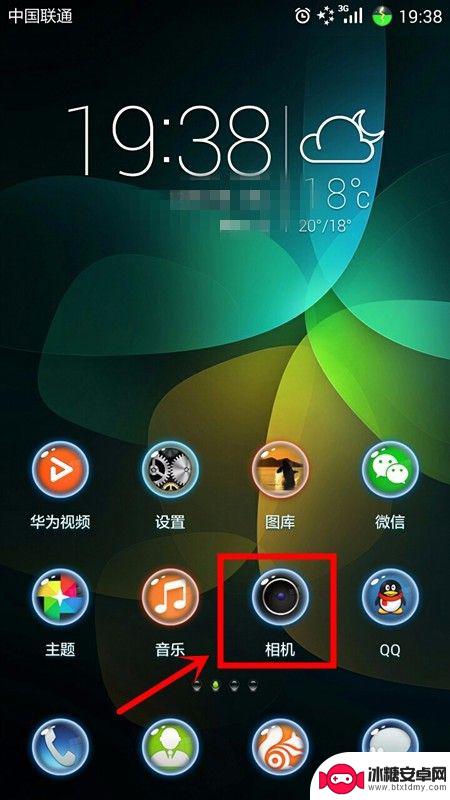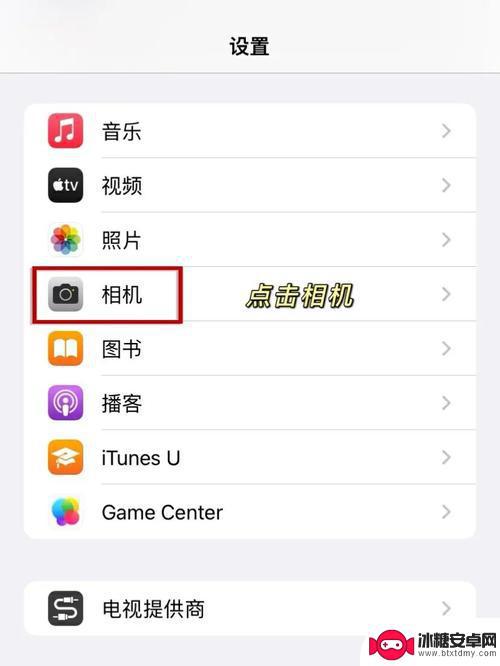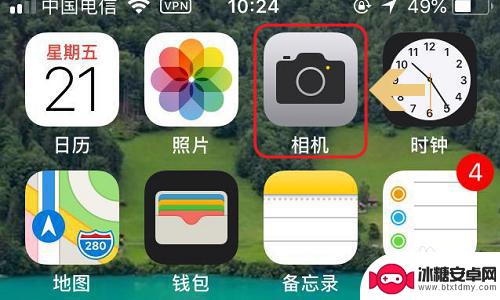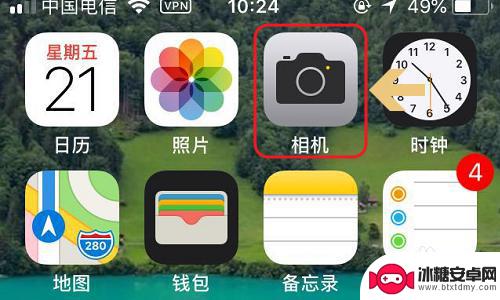手机怎么制动拍照 手机如何设置定时拍照定时器
手机怎么制动拍照,随着科技的不断进步,手机已经成为我们生活中不可或缺的一部分,除了拨打电话、发短信和上网,手机还具备了拍照的功能,让我们能够随时捕捉美好瞬间。有时候我们想要拍摄的照片需要一些特殊的技巧,例如制动拍照或者定时拍照。手机如何实现这些功能呢?如何设置定时拍照定时器?接下来我们将一起探索手机在拍照方面的奇妙功能,让我们拍出更加出色的照片。
手机如何设置定时拍照定时器
方法如下:
1.我们先来看看苹果手机如何设置,在桌面上先找到“相机”选项,点击之后就切换到了拍照界面...
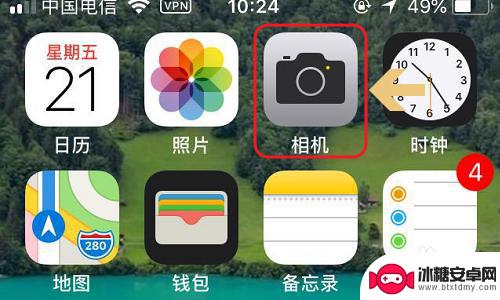
2.在该界面的右下角是用于切换前置摄像头的,如果是自拍的话。务必要切换过来哦,切换之后在页面最上方找到一个时间指针的图标,见图二;

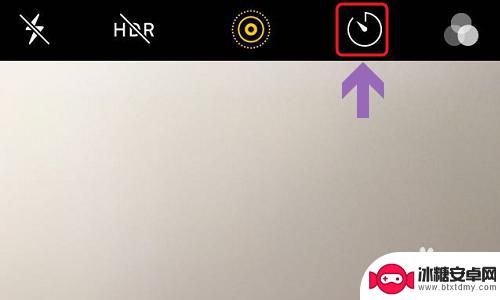
3.点击该图标,就算是打开了定时拍照功能了。右侧也会弹出3秒和10秒两个选项,对应的意思分别是3秒之后和10秒之后开始拍照;
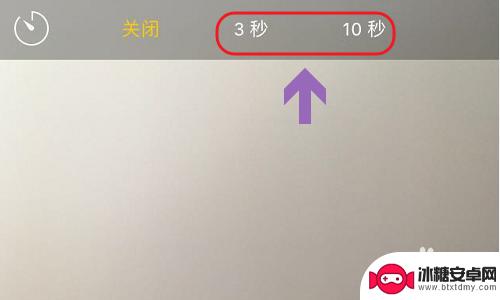
4.那么华为手机又该如何设置呢?首先同样是在桌面上找到相机图标,不过在拍照界面切换相机的窗口在拍照界面的上方呢;
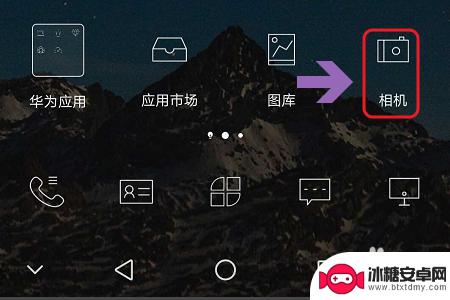

5.然后我们将拍照页面向左滑动,这样就跳转到了设置界面。在界面中间即可找到“定时拍照”选项了,不过这里有3个定时时长,分别是2秒、5秒和10秒,勾选其中任意一项即可开启定时拍照功能;
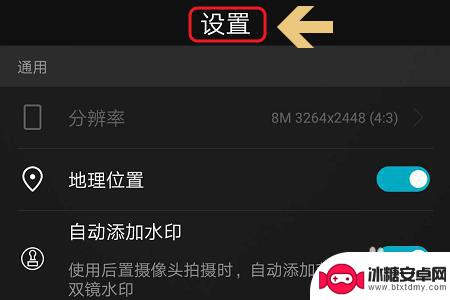
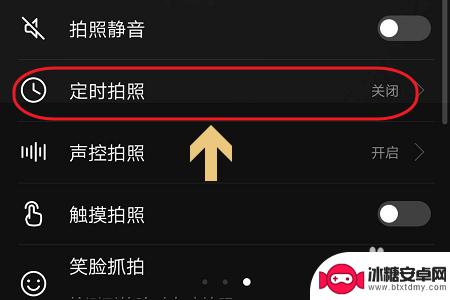

以上就是手机如何进行拍照的全部内容,如果你遇到这种情况,可以按照以上方法来解决,希望这些方法能对大家有所帮助。
相关教程
-
怎么设置手机自动拍照功能 定时拍照功能设置教程
现手机已经成为人们生活中不可或缺的一部分,而在手机功能的不断升级中,自动拍照和定时拍照功能成为了许多用户追求的焦点。如何设置手机的自动拍照功能和定时拍照功能呢?在本文中我们将为...
-
苹果11手机如何定时拍照 iPhone手机拍照怎么调整倒计时拍摄时间
苹果11手机拥有强大的拍照功能,其中定时拍照是一项非常实用的功能,通过设置定时器,用户可以自由调整拍摄时间,让自己有足够的时间准备姿势或场景,确保拍摄效果更加完美。在iPhon...
-
苹果手机自动拍照怎么设置方法 怎么在苹果手机上预约定时拍照
苹果手机作为一款功能强大的智能手机,其自动拍照功能给用户带来了极大的便利,无需手动操作,只需简单设置,即可实现定时自动拍照。无论是想捕捉美丽的日出、记录珍贵的瞬间,还是拍摄自拍...
-
苹果手机如何设置自动照相 苹果13如何进行定时拍照设置
苹果手机的照相功能一直备受用户喜爱,而如何设置自动照相功能更是让人们感到方便和实用,苹果13作为最新款的苹果手机,定时拍照设置更是让用户体验更加智能化。通过简单的操作,用户可以...
-
真我手机相机如何定时拍照 手机如何定时拍照功能
手机相机已经成为我们日常生活中必不可少的工具之一,手机相机不仅可以帮助我们记录生活中的美好时刻,还能通过定时拍照功能帮助我们捕捉那些稍纵即逝的美好瞬间。通过设置定时拍照功能,我...
-
如何控制手机定时录像时间 手机如何设置定时拍照功能
如何控制手机定时录像时间,手机在我们的生活中扮演着越来越重要的角色,无论是记录美好瞬间、拍摄精彩照片还是录制珍贵视频,手机都成为了我们的得力助手,有时候我们可能会因为各种原因无...
-
如何设定手机无线充电 苹果无线充电如何设置
现手机无线充电已经成为很多手机用户的选择,而苹果手机也不例外,对于苹果手机用户来说,如何正确设置手机的无线充电功能,是一个比较重要的问题。苹果手机的无线充电设置相对简单,只需要...
-
手机如何远程遥控电脑 手机远程控制电脑开机方法
随着科技的不断发展,如今我们可以利用手机远程控制电脑,实现一些远程操作的便利,想象一下即使身处千里之外,只需一部手机就能轻松地开启电脑,进行文件传输、查看资料等操作,这种便捷的...
-
手机图库照片如何拼接 手机拼接图片软件下载
手机拼接图片已经成为一种流行的趋势,许多人喜欢利用手机图库中的照片来进行拼接,创造出独特且有趣的作品,为了实现这一目的,我们可以通过下载手机拼接图片软件来轻松实现。这些软件提供...
-
手机小划痕怎么处理 手机屏幕划痕处理小窍门
随着手机使用频率的增加,手机屏幕上的划痕也难免会出现,不仅影响美观,还可能影响触控灵敏度。在日常使用中我们可以采取一些小窍门来处理手机屏幕上的小划痕,比如使用专门的手机保护膜、...